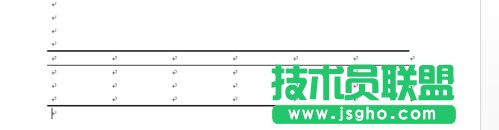制作三线表步骤如下:
步骤一:打开word2013

步骤二:选择“插入”标签
步骤三:插入一个4行6列的表格
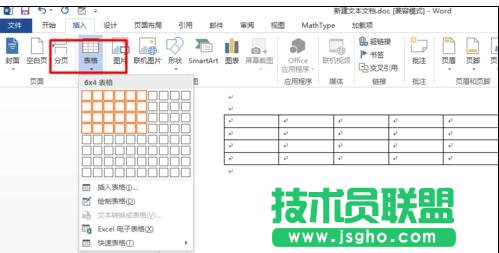
步骤四:选中整个表格,选择“边框”图标,设置边框无框线

步骤五:效果如下:
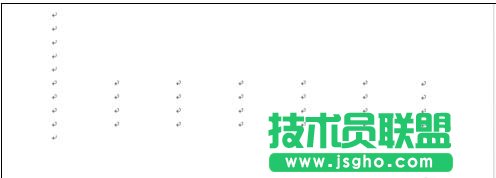
步骤六:按步骤4,选择边框和底纹
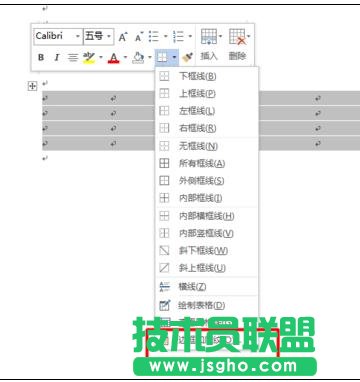
步骤七:设置宽度为“1.5磅”
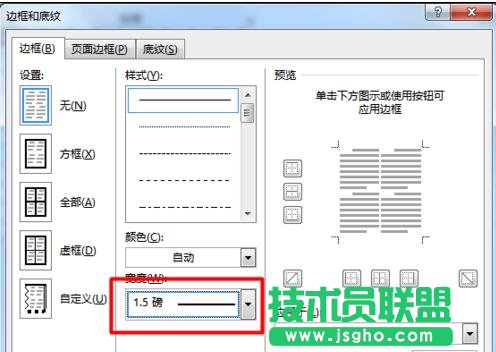
步骤八:再选中整个表格,再分别设置上边框和下边框
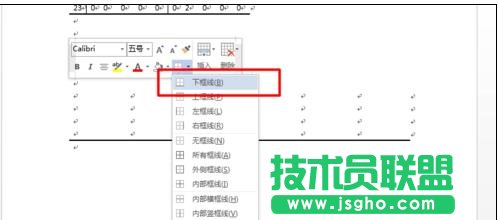
步骤九:这样,三线表的两条线就完成了
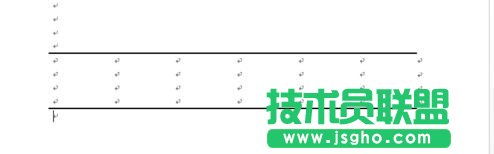
步骤十:按上面的步骤将边框线宽度设为“0.75磅”
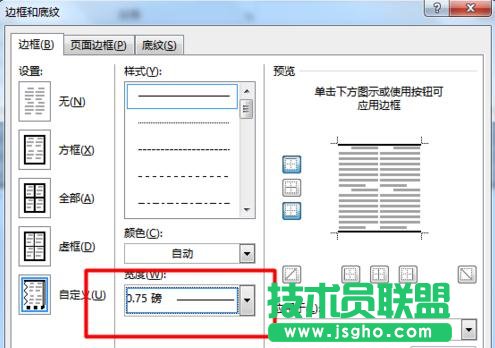
步骤十一:鼠标左键从第一行的一个单元格开始,左键拖动到本行最后一个单元格,可以选择第一行
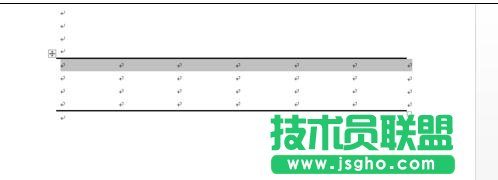
步骤十二:然后右键设置下边框

步骤十三:这样,0.75磅的一条线就出现在第一行的下方了,我们的三线表就完成了